2025-03-13 11:10:03来源:hsysdianji 编辑:佚名
在excel中,函数公式是数据处理和分析的重要工具。而在这些公式中,双引号的使用尤为关键,尤其是在处理文本字符串时。无论你是excel新手还是有一定经验的用户,掌握在函数公式中正确打双引号的方法都将大大提升你的工作效率。下面,我们就来详细讲解如何在excel函数公式中正确打双引号。
在excel中,双引号用于定义文本字符串。当你在函数公式中输入文本时,需要用双引号将其括起来。例如,在`concatenate`函数中连接多个文本字符串时,每个文本字符串都需要用双引号括起来。

示例公式:`=concatenate("hello", " ", "world")`,这个公式的结果将是`hello world`。
1. 直接输入法:在英文输入法状态下,按下键盘上的双引号键(通常在回车键左侧)即可输入双引号。记住,在excel公式中,应始终使用英文状态下的双引号。
2. 复制粘贴法:如果你担心在公式中直接输入双引号会出现错误,可以先在文本编辑器(如记事本)中输入双引号,然后复制并粘贴到excel公式中。
当文本字符串本身包含双引号时,你需要在每个内部双引号前再输入一个双引号进行转义。例如,如果你想要在excel中显示文本`he said, "hello"`,你需要这样写公式:`="he said, ""hello"""`。
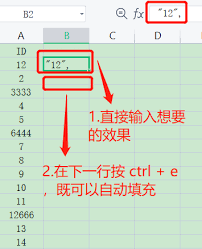
在这个例子中,第一个和最后一个双引号用于定义整个文本字符串,而内部的两个双引号中,第一个双引号用于转义第二个双引号,使其被正确识别为文本内容的一部分。
有时,你可能需要在公式中动态地插入双引号。例如,在`text`函数中格式化数字为文本时,可能需要包含双引号来表示特定的文本格式。这时,你可以利用`char`函数来插入双引号字符。`char(34)`返回的是双引号字符。
示例公式:`=text(a1, char(34) & "0.00" & char(34))`,这个公式将数字格式化为带有双引号的文本字符串,如`"123.45"`。
掌握在excel函数公式中正确打双引号的方法,对于提高数据处理和分析的效率和准确性至关重要。通过本文的介绍,你应该已经了解了双引号在excel函数公式中的作用、如何在公式中正确打双引号、如何处理包含双引号的文本字符串,以及如何在公式中动态插入双引号的技巧。
现在,你可以将这些知识应用到你的实际工作中,享受excel带来的高效数据处理体验。如果你还有其他关于excel函数公式的问题,欢迎继续探索和学习。